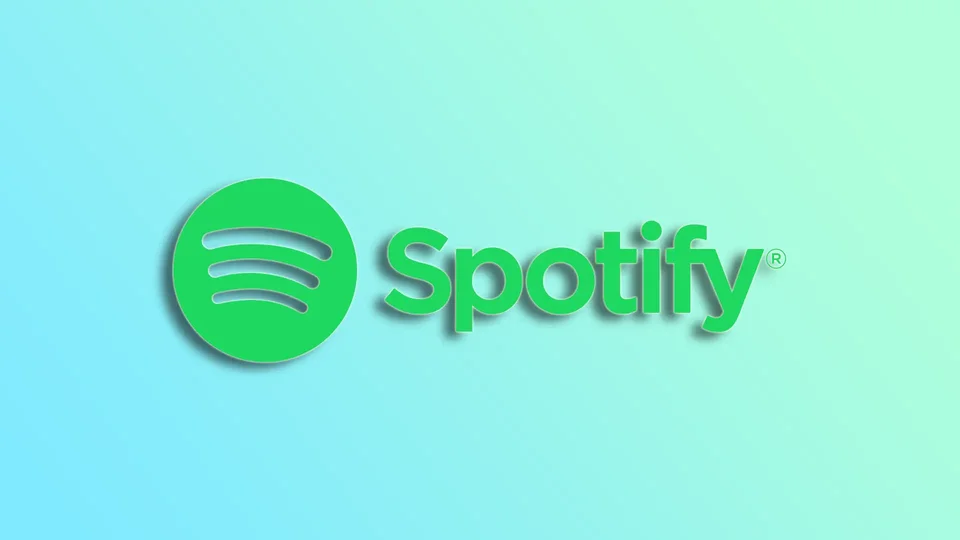A kedvenc Spotify lejátszási listájának megosztása barátaival és családtagjaival remek módja annak, hogy megismertesse őket új zenékkel, vagy hogy megmutassa kiváló ízlését. Szerencsére a Spotify megkönnyíti a lejátszási listák megosztását másokkal.
A lejátszási listát megoszthatja a közösségi médián keresztül, e-mailben vagy a link másolásával és közvetlen elküldésével. Ezt okostelefonon vagy számítógépen egyaránt megteheti.
Nézzük meg tehát közelebbről, hogyan oszthat meg egy Spotify lejátszási listát, hogyan szabhatja testre a megosztási lehetőségeket, és hogyan dolgozhat együtt másokkal egy lejátszási listán.
Hogyan osszon meg egy lejátszási listát a Spotify mobilalkalmazáson?
Ha a Spotify lejátszási listáját az iPhone vagy Android alkalmazással szeretné megosztani, kövesse az alábbi lépéseket:
- Először is nyissa meg a Spotify-t, és keresse meg a megosztani kívánt lejátszási listát.
- Ezután koppintson a fa pontok gombra.
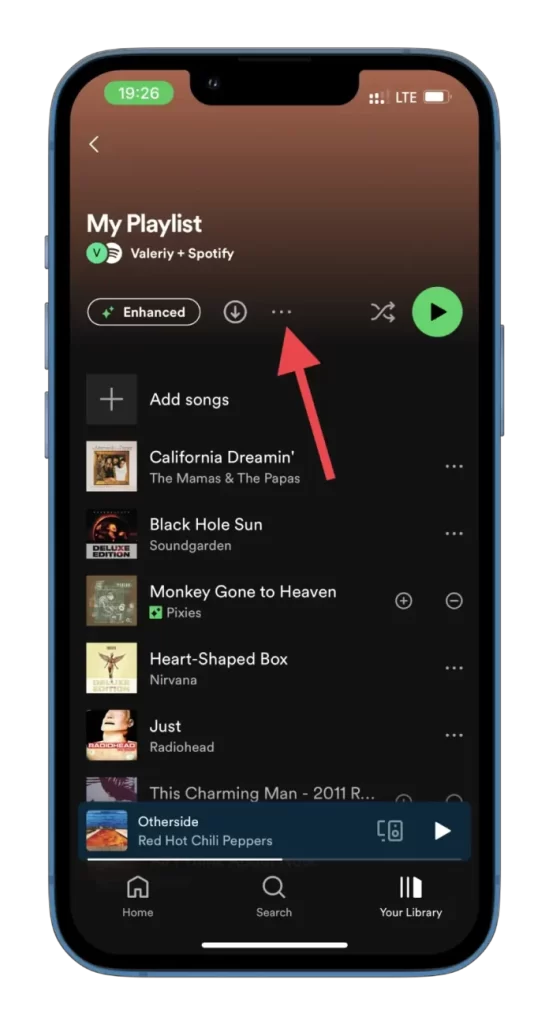
- Ezután görgessen lefelé, és válassza a Megosztás opciót.
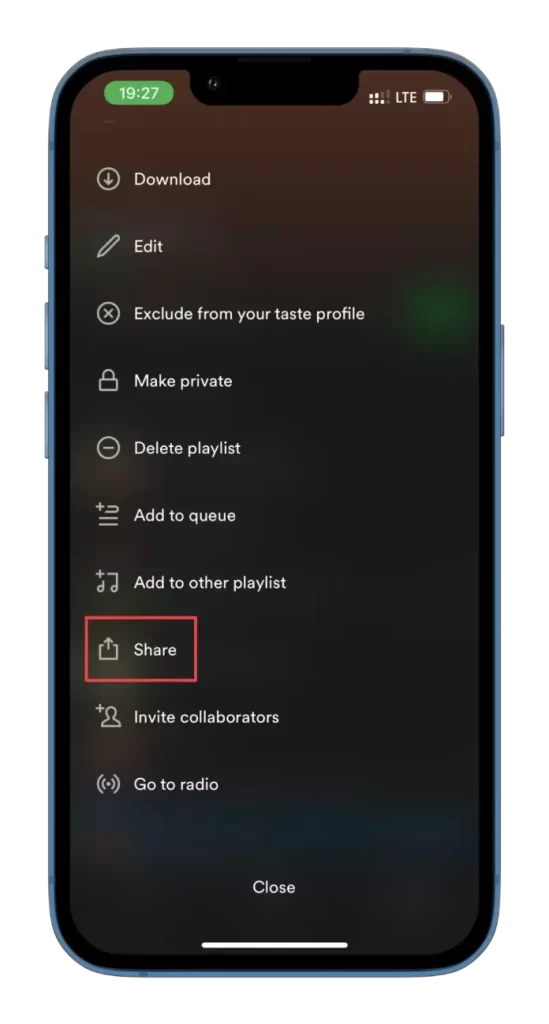
- Megjelenik egy menü a lejátszási lista megosztásának több lehetőségével. Megoszthatja közvetlenül egy barátjával vagy baráti csoportjával a Spotify-on, megoszthatja a közösségi médiában, másolhatja a lejátszási lista linkjét, hogy szöveges üzenetben vagy e-mailben ossza meg, vagy akár beágyazhatja a lejátszási listát egy weboldalon.
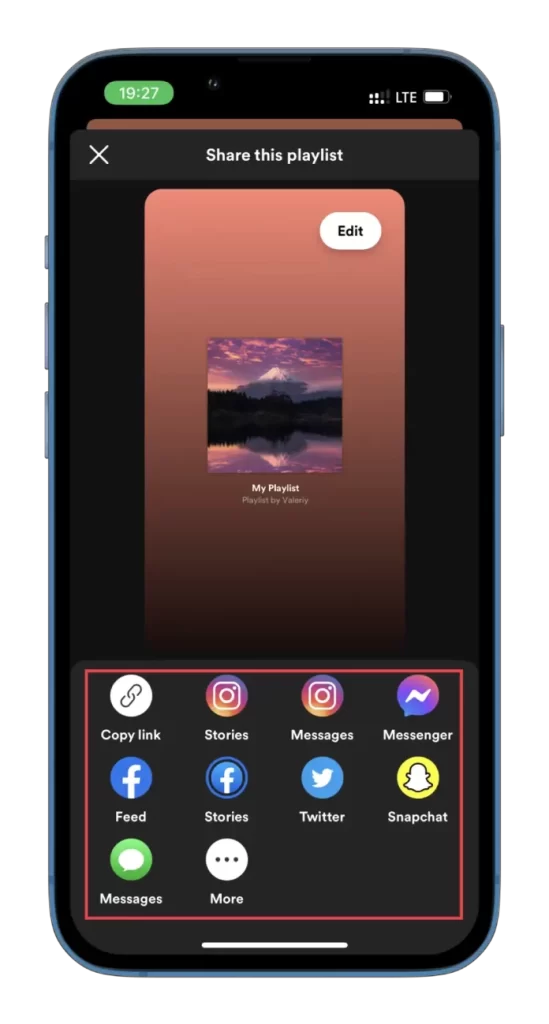
- Ha a lejátszási listát a közösségi médiában szeretné megosztani, válassza ki a platformot, amelyen meg szeretné osztani, és kövesse a link közzétételéhez szükséges utasításokat.
- Ha közvetlenül szeretné megosztani a lejátszási lista linkjét valakivel, másolja ki a linket, és küldje el SMS-ben vagy e-mailben. Az illető rákattinthat a linkre, és meghallgathatja a lejátszási listát a Spotify-fiókján.
Egyébként a lejátszási lista borítójának és hátterének megjelenését is szerkesztheted, például az Instagram Storyhoz. Ha kész vagy, posztolj vagy küldj üzenetet. A lejátszási lista linkjét másolhatja is, hogy megoszthassa másokkal.
Hogyan osszon meg egy lejátszási listát a Spotify webes vagy PC-s változatán?
Mint fentebb említettük, a Spotify Web vagy PC segítségével a lejátszási lista megosztásának egyik módja a link másolása. Tehát itt találod ezt a lehetőséget:
- Először nyissa meg a Spotify-t, és keresse meg a megosztani kívánt lejátszási listát.
- Ezután kattintson a három pont ikonra.
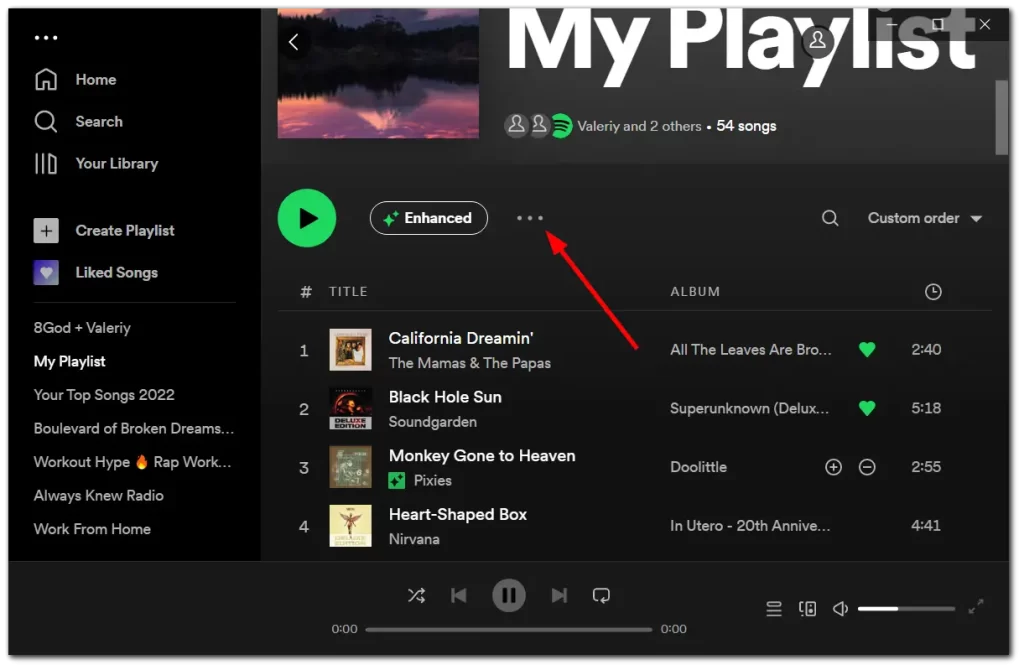
- Ezután menjen a Megosztás fölé, és válassza a Link másolása lejátszási listára lehetőséget.
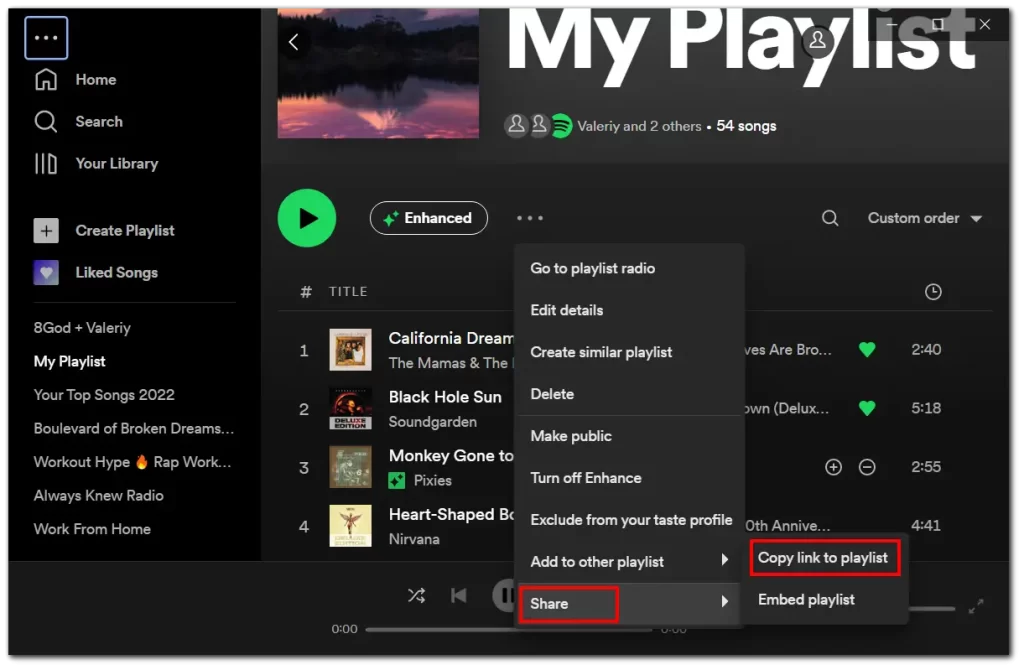
- Végül pedig beillesztheti, ahová csak akarja, és megoszthatja barátaival.
Amint láthatja, a Spotify-on egy lejátszási lista megosztása egyszerű folyamat, amely segíthet abban, hogy a kedvenc zenéi révén kapcsolatot teremtsen barátaival és családjával. De találjunk ki néhány extra dolgot is.
Mi a beágyazási lehetőség a Spotify-on?
Talán már észrevette, hogy a Megosztás menüben is megtalálható a Beágyazott lejátszási lista funkció. Ez egy Spotify lejátszási lista beillesztésére vagy integrálására utal egy weboldalon vagy más online platformon.
Amikor beágyaz egy lejátszási listát, a Spotify létrehoz egy kódot, amelyet bemásolhat és beilleszthet a webhely HTML-kódjába vagy tartalomkezelő rendszerébe (CMS). Ez lehetővé teszi, hogy a webhelyére látogatók közvetlenül a webhelyéről hallgassák meg a lejátszási listát anélkül, hogy külön át kellene navigálniuk a Spotify-hoz.
A Beágyazás opció hasznos lehet bloggerek, podcasterek és más tartalomkészítők számára, akik zenét szeretnének beépíteni online tartalmaikba. Egy lejátszási lista beágyazásával javíthatja a felhasználói élményt a közönség számára, és megkönnyítheti számukra az Ön által tárgyalt vagy ajánlott zene meghallgatását.
A Spotify lejátszási lista beágyazásához kattintson a lejátszási lista megosztásakor a Beágyazás lejátszási lista opcióra, és kövesse a kód testreszabásához szükséges utasításokat. Beállíthatja például a lejátszó méretét, és kiválaszthat egy világos vagy sötét témát, hogy illeszkedjen a webhelye dizájnjához.
Mi az a közös lejátszási lista a Spotify-on?
A Spotify-on a kollaboratívak olyan lejátszási listák, amelyekhez több felhasználó is hozzájárulhat és szerkesztheti azokat. De előbb létre kell hoznod (ezen a linken megtudhatod, hogyan). Ezután engedélyezheti más Spotify-felhasználóknak, hogy valós időben hozzáadjanak, eltávolítsanak és átrendezzenek dalokat a lejátszási listán. A közös lejátszási listák arra is nagyszerűek, hogy közös zenei élményt teremtsen a barátokkal, családtagokkal vagy rajongókkal.
A közös lejátszási listák szórakoztató módja lehetnek az új zenék felfedezésének. Hasznosak lehetnek a közös projektekhez is, például egy parti, esemény vagy podcast lejátszási listájának elkészítéséhez. Ha tehát közös zenei élményt szeretne létrehozni, próbálja ki a Spotify-on a Szollaboratív lejátszási listát.